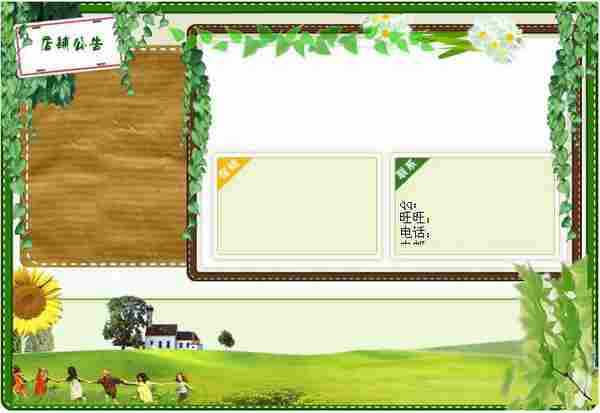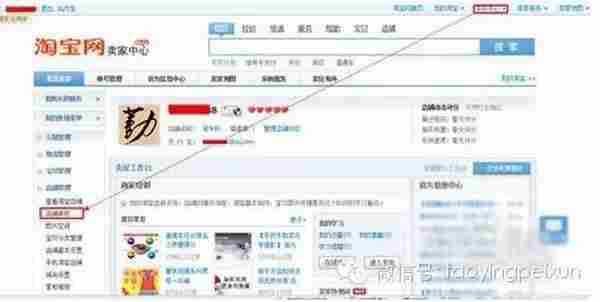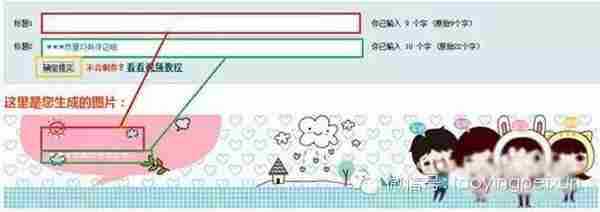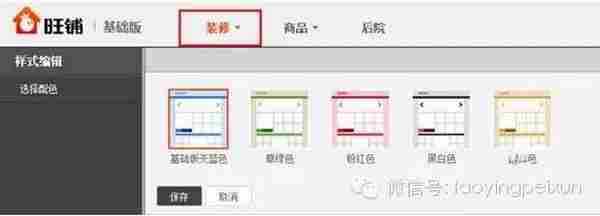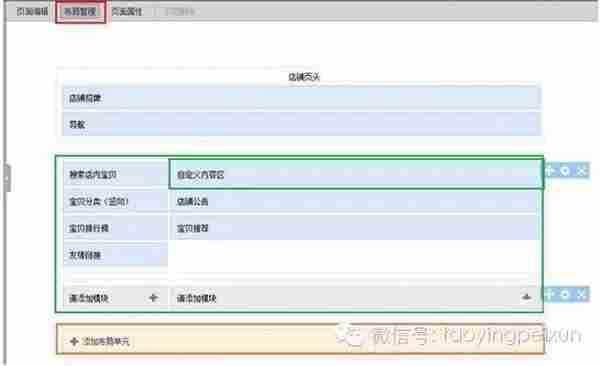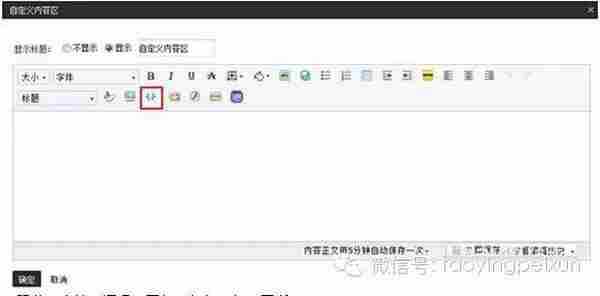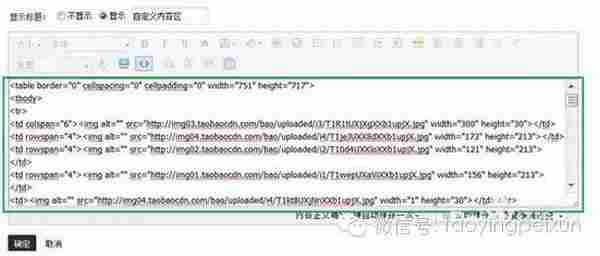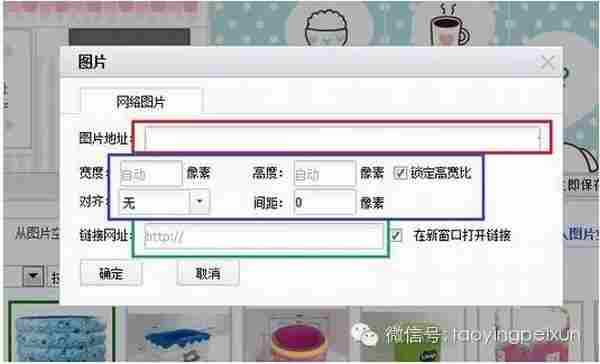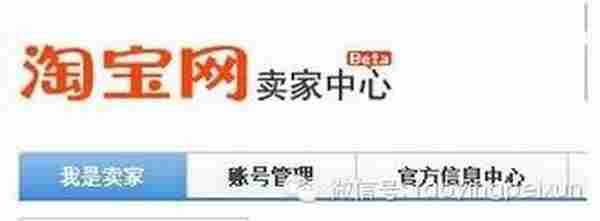对于小卖家来说,在前期的网店运营中能否尽可能的节省经费非常重要。那么,在搞促销活动的时候,如何不花钱又让自己的店铺增色呢?答案就是找一个合适的免费模板。免费模板找到后,这里就跟大家分享一下如何安装免费模板。
步骤一、登入淘宝装修页面
点击“卖家中心”的“店铺装修”
步骤二、店招的设置
1、制作店招
网上有很多在线制作店招的在线网站,我们可以使用它们快速生成店招文件。我们只需填入店铺的名称等信息,效果像下图:
2、编辑
在装修模块的时候,当鼠标移动到店招模块上,点选模块上面的“编辑”按钮,像下图:
3、制作好的店招上传图片空间
进入编辑后选择自定义招牌(红色框),然后点击“插入图片空间图片”图标(绿色框,上),再选择“上传新图片”(绿色框,下),最后上传已经制作好的店招图片,这样店招的部分就弄好啦!切记最后要点击保存,如下图所示:
步骤三、如何布局
1、风格选择
根据店铺整体颜色,选择合适的模块颜色,点击"/UploadFiles/2016-12-28/装修"的“样式管理”,跟着选择自己需要的颜色,最后点“保存”,像下图所示:
2、调控各个装修模块
点击“装修”的“布局管理”(红框),然后在“绿色框”内的内容可以随意拖动调换位置,另外“自定义内容”(绿框)区域和“添加布局单元”(橙色框)可以根据需要选择添加。
步骤四、自定义内容
学会运用自定义模块,因为模块里的内容可以不是特定的。
右侧内容:
1、首先,点击“编辑”(红框),如下图所示:
2、跟着,点选“源码”图标(红框),如下图所示:
3、接下来,我们在搜索引擎上搜索店铺装修的模块,然后把代码复制——粘贴在“绿色框”的区域,再点击多一次“源码”这个图标,就可预览效果了。如下图所示:
4、最后,就要在模版上添加宝贝的图片和价格啦,具体操作:
a、单击模版中要插入宝贝图片的部分(如图蓝色部分),然后选择“编辑”(红框)。如下图所示:
b、点击编辑后如下图
如果说图片已经上传到图片空间的话,那么,在图片空间里,之间鼠标右键点击图片,复制图片的链接到红色框内即可,蓝色框则是按照模版的大小进行设置,如下图所示:
步骤五、发布店铺
图片和文字都设置好以后,就是见证成果的时候啦,点击“预览”,对局部进行一下调整,如果没问题的话再点击发布,这样淘宝店面就装修好了。如下图所示:
>> 查看更多相似文章免责声明:本站资源来自互联网收集,仅供用于学习和交流,请遵循相关法律法规,本站一切资源不代表本站立场,如有侵权、后门、不妥请联系本站删除!
《魔兽世界》大逃杀!60人新游玩模式《强袭风暴》3月21日上线
暴雪近日发布了《魔兽世界》10.2.6 更新内容,新游玩模式《强袭风暴》即将于3月21 日在亚服上线,届时玩家将前往阿拉希高地展开一场 60 人大逃杀对战。
艾泽拉斯的冒险者已经征服了艾泽拉斯的大地及遥远的彼岸。他们在对抗世界上最致命的敌人时展现出过人的手腕,并且成功阻止终结宇宙等级的威胁。当他们在为即将于《魔兽世界》资料片《地心之战》中来袭的萨拉塔斯势力做战斗准备时,他们还需要在熟悉的阿拉希高地面对一个全新的敌人──那就是彼此。在《巨龙崛起》10.2.6 更新的《强袭风暴》中,玩家将会进入一个全新的海盗主题大逃杀式限时活动,其中包含极高的风险和史诗级的奖励。
《强袭风暴》不是普通的战场,作为一个独立于主游戏之外的活动,玩家可以用大逃杀的风格来体验《魔兽世界》,不分职业、不分装备(除了你在赛局中捡到的),光是技巧和战略的强弱之分就能决定出谁才是能坚持到最后的赢家。本次活动将会开放单人和双人模式,玩家在加入海盗主题的预赛大厅区域前,可以从强袭风暴角色画面新增好友。游玩游戏将可以累计名望轨迹,《巨龙崛起》和《魔兽世界:巫妖王之怒 经典版》的玩家都可以获得奖励。
更新日志
- 小骆驼-《草原狼2(蓝光CD)》[原抓WAV+CUE]
- 群星《欢迎来到我身边 电影原声专辑》[320K/MP3][105.02MB]
- 群星《欢迎来到我身边 电影原声专辑》[FLAC/分轨][480.9MB]
- 雷婷《梦里蓝天HQⅡ》 2023头版限量编号低速原抓[WAV+CUE][463M]
- 群星《2024好听新歌42》AI调整音效【WAV分轨】
- 王思雨-《思念陪着鸿雁飞》WAV
- 王思雨《喜马拉雅HQ》头版限量编号[WAV+CUE]
- 李健《无时无刻》[WAV+CUE][590M]
- 陈奕迅《酝酿》[WAV分轨][502M]
- 卓依婷《化蝶》2CD[WAV+CUE][1.1G]
- 群星《吉他王(黑胶CD)》[WAV+CUE]
- 齐秦《穿乐(穿越)》[WAV+CUE]
- 发烧珍品《数位CD音响测试-动向效果(九)》【WAV+CUE】
- 邝美云《邝美云精装歌集》[DSF][1.6G]
- 吕方《爱一回伤一回》[WAV+CUE][454M]